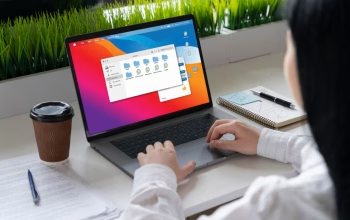Keberadaan Safe Mode telah menjadi bagian integral dari pengalaman pengguna Windows. Baik itu di versi sebelumnya maupun yang terkini, fitur ini hadir untuk memberikan alternatif saat PC atau laptop Anda mengalami masalah. Windows 11, sebagai sistem operasi terbaru dari Microsoft, turut menyertakan fitur Safe Mode ini.
Mengapa Anda Memerlukan Safe Mode?
Safe Mode berfungsi sebagai langkah alternatif ketika sistem operasi Anda mengalami gangguan. Saat masuk ke dalam Safe Mode, sistem hanya akan memuat driver dan perangkat lunak esensial, memungkinkan Anda untuk mengidentifikasi dan memperbaiki masalah yang mungkin terjadi pada PC atau laptop Anda.
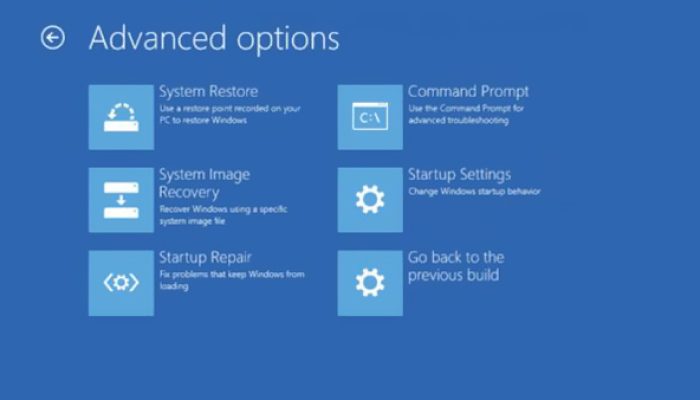
Langkah-langkah Memasuki Safe Mode di Windows 11
Bagaimana cara masuk ke Safe Mode di Windows 11? Berikut adalah langkah-langkahnya:
- Buka Pengaturan: Mulailah dengan mengeklik ikon “Start/Windows” di Taskbar, lalu pilih “Settings”.
- Navigasi ke Recovery: Di dalam menu “System” pengaturan, gulir ke bawah dan pilih “Recovery”.
- Advanced Startup: Di samping opsi “Advanced startup”, tekan tombol “Restart now” untuk me-reboot PC atau laptop Anda.
- Menu Startup: Setelah reboot, sistem akan memunculkan layar untuk mengubah pengaturan startup. Pilih “Troubleshoot”.
- Pilihan Lanjutan: Dari sini, pilih “Advanced options”.
- Startup Settings: Untuk mengakses pengaturan startup, pilih “Startup Settings”.
- Restart: Tekan “Restart” untuk mengonfirmasi pengaturan dan memulai ulang.
- Pilih Mode Aman: Setelah restart, Anda akan melihat daftar opsi pada layar Startup Settings. Gunakan tombol fungsi di keyboard (F1-F9) untuk memilih opsi yang diinginkan. Untuk masuk ke Safe Mode, tekan tombol “F4”.
- Tunggu Proses Selesai: Biarkan PC atau laptop menyala kembali dalam Safe Mode.
Masuk Safe Mode Ketika Gagal Boot atau Layar Blank
Jika PC atau laptop Anda mengalami kegagalan boot atau layar hitam, Anda masih dapat mengakses Safe Mode dengan langkah-langkah berikut:
- Matikan dengan Paksa: Tekan dan tahan tombol power untuk mematikan secara paksa.
- Hidupkan Kembali: Setelah mati, hidupkan kembali PC atau laptop.
- Ulangi Prosedur: Lakukan proses mati dan hidupkan kembali beberapa kali hingga sistem memasuki Windows Recovery Environment (WinRE).
- Akses WinRE: Setelah berhasil masuk ke WinRE, ikuti langkah-langkah yang telah dijelaskan sebelumnya untuk memasuki Safe Mode.
Safe Mode merupakan alat yang berguna untuk mengatasi masalah pada sistem operasi Windows 11. Dengan mengikuti langkah-langkah di atas, Anda dapat dengan mudah memasuki Safe Mode baik dalam situasi normal maupun ketika menghadapi masalah boot. Setelah selesai menggunakan Safe Mode, nyalakan kembali PC atau laptop Anda untuk kembali ke keadaan normal.
Semoga artikel ini bermanfaat bagi Anda dalam menjelajahi dan mengoptimalkan pengalaman pengguna Windows 11. Selamat mencoba!
Semoga bermanfaat.
 Langsung ke konten
Langsung ke konten